Cómo apagar automáticamente el termostato Nest cuando está frío Fuera

El clima cálido está en camino, lo que significa que las unidades de aire acondicionado se están disparando. Sin embargo, hay algunos días en que la temperatura realmente baja a un nivel agradable. A continuación, le indicamos cómo hacer que su termostato Nest se apague automáticamente siempre que la temperatura exterior sea más baja.
Con un servicio en línea perfecto llamado IFTTT, puede decirle a su termostato Nest que se apague automáticamente si el clima alcanza una temperatura específica, de esa manera puede abrir ventanas y ahorrar dinero si no usa su AC cuando no lo necesita.
Por ejemplo, si la temperatura exterior alcanza los 73 grados (que es suficiente para abrir ventanas y refrescar su casa), pero el interior de su casa todavía está muy caliente y el aire acondicionado sigue funcionando, aquí es donde algo como esto sería útil. No necesita la corriente alterna encendida cuando el clima es agradable afuera, por lo que poder apagar el termostato automáticamente cuando hace frío no solo puede ahorrarle dinero, sino que también puede ser una gran ventaja.
Si no ha utilizado IFTTT anteriormente, consulte nuestra guía para obtener información sobre cómo crear una cuenta y conectar aplicaciones. Luego, regrese aquí para crear su receta de termostato IFTTT.
Para su comodidad, hemos creado la receta en su totalidad y la hemos incorporado aquí, de modo que si ya conoce bien IFTTT, simplemente haga clic en "Agregar "Botón de abajo y listo. Deberá conectar el canal Meteorológico y el canal del termostato Nest si aún no lo están.
Si desea personalizar la receta, así es como lo creamos. Comience dirigiéndose a la página de inicio de IFTTT y haga clic en "Mis recetas" en la parte superior de la página.
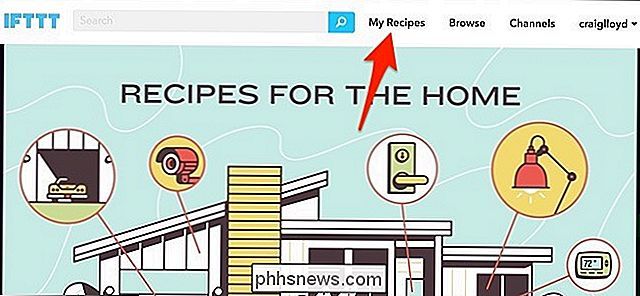
Luego, haga clic en "Crear una receta".
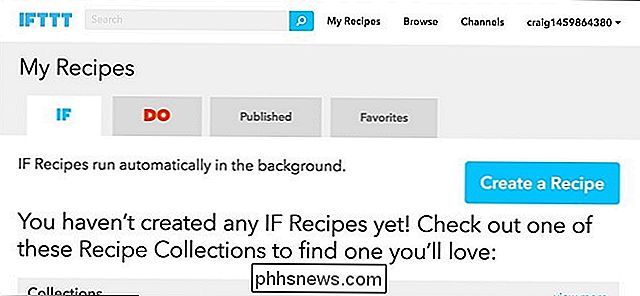
Haga clic en "esto" resaltado en azul.
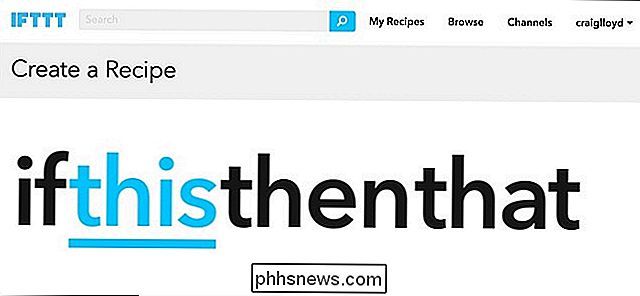
Escriba " Clima "en el cuadro de búsqueda o encuéntrelo en la cuadrícula de productos y servicios debajo de ese. Haga clic en él cuando lo encuentre.
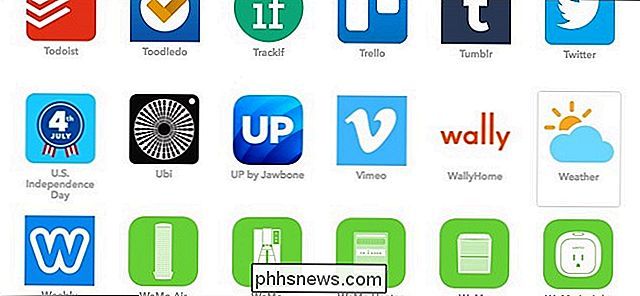
Después de conectar el canal Meteorológico y llegar a la página "Crear un disparador", seleccione "La temperatura actual cae debajo" de las opciones.
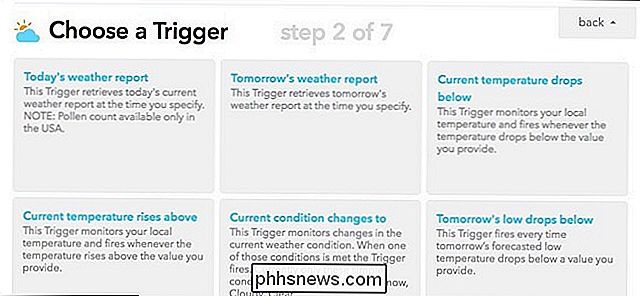
Ingrese la temperatura exterior que desea para que su termostato Nest se apague y luego haga clic en "Crear desencadenador".
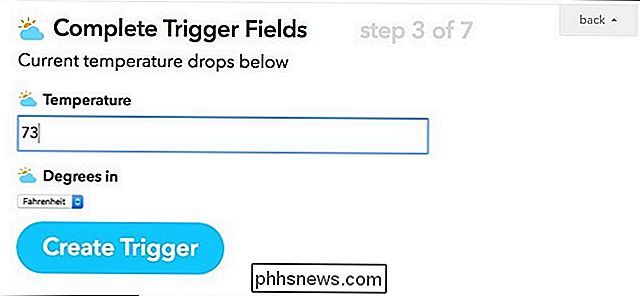
A continuación, haga clic en "eso" resaltado en azul para configurar la acción que ocurre cada vez que se dispara el disparador.

Escriba " Nest Thermostat "en el cuadro de búsqueda o encuéntralo en la grilla de productos y servicios debajo de eso. Haga clic en él cuando lo encuentre.
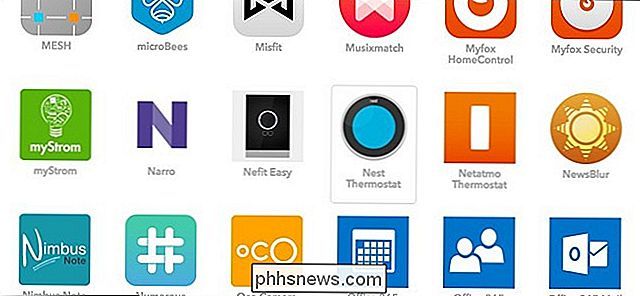
Después de conectar el canal del termostato Nest y acceder a la página "Crear una acción", haga clic en "Establecer temperatura". Como IFTTT no puede apagar tu termostato Nest, simplemente ajustarás el termostato a una configuración más alta para que la CA se apague.
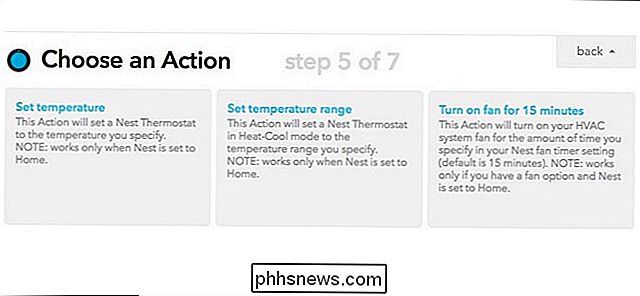
En la pantalla siguiente, selecciona tu termostato Nest en "¿Qué dispositivo?" E ingresa en la temperatura a la que desea configurar su termostato Nest. Algo alto como 80 grados debería estar bien. Haga clic en "Crear acción" para continuar.
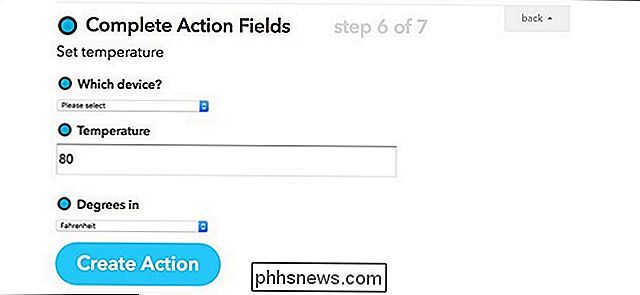
Déle a la receta un nombre personalizado si lo desea y luego haga clic en "Crear receta".
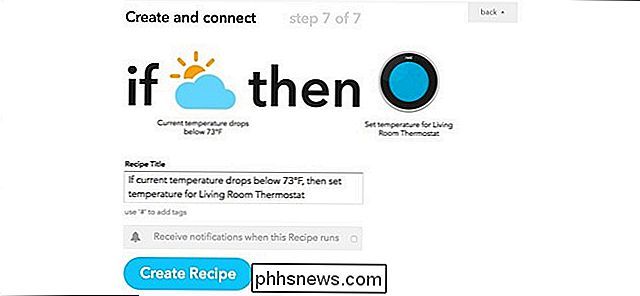
A partir de ahora, siempre que el clima exterior caiga por debajo de la temperatura especificada en la receta , su termostato Nest se establecerá en una configuración más alta, por lo que la CA se apagará y podrá abrir ventanas.
Si lo desea, puede configurar otra receta que le envíe una alerta de mensaje de texto cada vez que esto suceda. Simplemente crea el mismo activador que antes, pero la acción enviará un mensaje de texto. Incluso puedes crear esa receta y apagar el termostato Nest cada vez que recibas la notificación.
También puedes crear otra receta que te avise cuando esté más caliente para que puedas volver a encender el termostato Nest, pero eso es todo. Depende de usted.

Cómo editar sus imágenes con la aplicación de fotos de su Mac
Fotos se publicó como parte de una actualización de sistema OS X más grande (10.10.3). La aplicación está destinada a suplantar a iPhoto como la aplicación fotográfica preferida de la mayoría de los usuarios de Mac. Como tal, tiene bastantes herramientas de edición de fotos básicas pero necesarias. RELACIONADO: Cómo editar sus imágenes usando macOS 'Photos ACTUALIZACIÓN: Para obtener una versión más reciente de este artículo, echa un vistazo nuestra guía para editar sus imágenes usando la aplicación macOS Photos.

Cómo proteger su computadora de piratas informáticos, spyware y virus
Este artículo se inspiró en una situación con la que me encontré cuando visitaba a un primo en la India. Dado que estoy en el campo de TI, ella me pidió que echara un vistazo a su computadora ya que estaba actuando "gracioso". La parte "divertida" era que la computadora se reiniciaba automáticamente cada vez que intentaba instalar CUALQUIER software o descargaba cualquier programa de Internet.Lo pr



